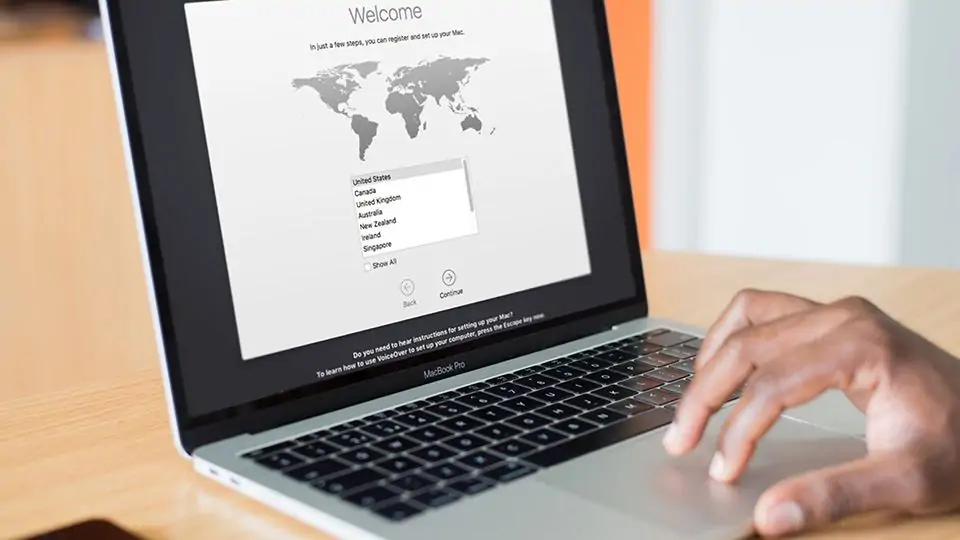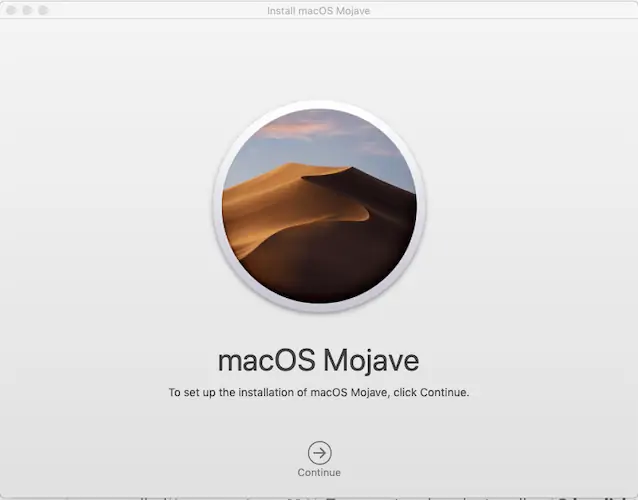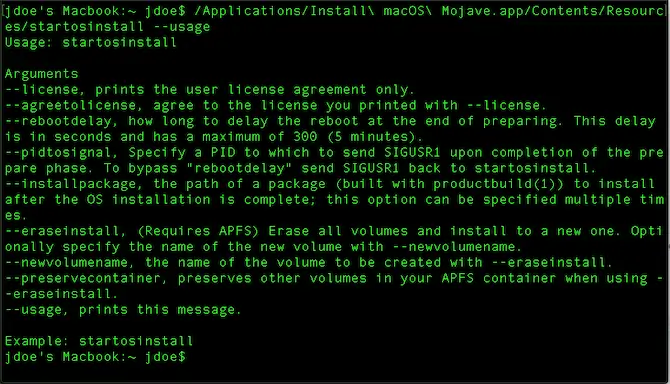در گذشته برای بازگردانی مکبوک یا آیمک به حالت کارخانه و نصب مجدد سیستم عامل پس از پاکسازی، از Recovery Mode استفاده میشد اما اکنون این فرآیند بسیار سادهتر شده است. اپل با معرفی مکاواس High Sierra برای سادهتر کردن فرآیند ریست کردن مکاواس به حالت اولیه، دستورات و آپشنهای مفیدی اضافه کرده است.
برای پاکسازی و نصب مجدد مکاواس، به فایل نصبی و دستوری خاص نیاز است. میتوانید فایل نصبی را روی فلشدرایو USB کپی کنید و برای استفادههای بعدی یا ریست کردن دیگر مکبوکها، نگهداری کنید.
در ادامه به روش ریست کردن مکها به حالت کارخانه پرداخته و با آپشنی به اسم eraseinstall آشنا میشویم.
آمادگی برای نصب مجدد مکاواس پس از پاکسازی
اگر از کاربران مکاواس هستید، بهتر است یک فلشدرایو USB بوتابل برای نصب مکاواس در مواقع بحرانی، آماده داشته باشید:
برای استفاده از آپشن eraseinstall که برای ریست کردن به حالت اولیه معرفی شده، میبایست از macOS High Sierra 10.13.4 یا نسخههای جدیدتر استفاده کنید. به علاوه فضای ذخیرهسازی مک میبایست با سیستم فایل APFS فرمت شده باشد و نه HFS+ که سیستم فایلی قدیمیتر است.
در صورت استفاده از آپشن eraseinstall برای نصب مجدد مکاواس، فایلها حذف میشوند و قابلیت ریکاوری وجود ندارد. لذا بهتر است از تایم ماشین برای تهیه کردن بکاپ استفاده کنید. در مورد فایلهای بسیار مهم و حیاتی، میتوانید حتی روی چند هارددیسک بکاپ تهیه کنید:
دانلود فایل نصبی مکاواس
برای دانلود کردن فایل نصب macOS میبایست به وبسایت رسمی اپ استور مراجعه کنید و دقت کنید که میبایست نسخهی فعلی یا نسخهای جدیدتر از آن را دانلود کنید.
اگر قبلاً مکاواس را از App Store اپل دانلود کردهاید، فایل مربوطه در بخش خریدها موجود است اما در غیر این صورت میتوانید آخرین نسخه را به صورت رایگان و درست مثل آپدیتهای سیستم عامل مکاواس دانلود کنید. برای یافتن فایل نصبی، به وبسایت آیتونز مراجعه کنید یا از طریق اپلیکیشن App Store اقدام کنید. در ادامه نام نسخهی موردنظر را جستجو کنید. در حال حاضر آخرین نسخه، مهاوی یا Mojave است.
فایل نصبی نیز به صورت خودکار در مسیر /Applications ذخیره میشود.
پس از دانلود فایل نصبی، آن را اجرا نکنید بلکه در محل امنی مثل فلشدرایو USB یا هارد اکسترنال ذخیره کنید چرا که ممکن است در آینده مجدداً به نصب مکاواس و دانلود این فایل نیاز پیدا کنید.
پاکسازی و نصب مجدد مکاواس با آپشن eraseinstall
برای نصب کردن مکاواس، میتوانید از دستور startosinstall استفاده کنید. این فرمان آپشن جدیدی به اسم eraseinstall دارد که ابتدا پاکسازی و سپس نصب سیستم عامل را انجام میدهد. برای استفاده از این فرمان و آپشن خاص، با نگه داشتن کلید Cmd یا معادل آن در کیبوردهای ویندوزی، Ctrl، روی فایل نصبی کلیک کنید و سپس گزینهی Show Package Contents را انتخاب کنید. در ادامه به مسیر زیر مراجعه کنید:
Contents > Resources > startosinstall
اکنون اپلیکیشن Terminal را اجرا کنید و فایل startosinstall را با روش کلیک و درگ، بگیرید و روی پنجرهی ترمینال رها کنید. در ادامهی فرمان startosinatall آپشن --usage را اضافه کنید و کلید Return را فشار دهید. به این ترتیب انواع آپشنهای قابل استفاده و توضیحاتی در مورد هر آپشن نمایان میشود.
برخی از مهمترین آپشنها و عملکردشان به صورت زیر است:
- --agreetolicense: برای پذیرش قوانین لایسنس به صورت خودکار کاربرد دارد.
- --eraseinstall: افزودن این آپشن موجب میشود که در فرآیند نصب مکاواس، پارتیشن فعلی پاکسازی شود و سپس مکاواس به عنوان سیستم عامل جدید نصب شود.
- --newvolumename: با این آپشن میتوانید نام پارتیشن جدیدی که میخواهید با استفاده از آپشن قبلی ایجاد شود را مشخص کنید. نام پیشفرض Macintosh HD است اما میتوانید نام دلخواهی را انتخاب کنید.
بنابراین فرمان کامل برای شروع نصب مکاواس به همراه پاکسازی پارتیشن نصب سیستم عامل و همینطور با نام دلخواه برای پارتیشن سیستم عامل مکاواس، به صورت زیر خواهد بود:
"/Applications/Install macOS Mojave.app/Contents/Resources/startosinstall" --eraseinstall --newvolumename "Macintosh HD" --agreetolicense
اگر فایل نصبی را در فولدر Applications ذخیره نکردهاید، در فرمان فوق به جای آدرس فایل startosinstall، آدرس فایل نصبی را قرار بدهید. به جای Macintosh HD هم نام دلخواه پارتیشن را قرار بدهید.
پس از طی شدن فرآیند نصب سیستم عامل، مکبوک یا آیمک سیستم عامل را بوت میکند و همه چیز به حالت پیشفرض برگشته است. البته اگر بکاپی توسط Time Machine تهیه کرده باشید، میتوانید آن را در مراحل ستاپ اولیهی macOS به منظور بازگردانی فایلهای شخصی و تنظیمات انتخاب کنید.
چرا استفاده از Macintosh HD توصیه میشود؟
با افزودن آپشن eraseinstall، سرعت نصب مجدد سیستم عامل مکاواس بیشتر میشود چرا که نیازی به انجام مراحل اضافی به منظور پاکسازی و سپس نصب macOS نیست. به علاوه میتوانید فایل نصبی را همیشه روی فلشدرایو USB یا روی هارد اکسترنال آماده نگه دارید و در صورت نیاز، سریعاً مکاواس را از نو نصب کنید.
با این روش نیازی به استفاده از ابزار Disk Utility مکاواس برای پارتیشنبندی مجدد و البته انتظار برای ریبوت شدن سیستم عامل نیست. این کار به صورت خودکار در فرآیند نصب انجام میشود.
استفاده از دستور موردبحث برای کسانی که مدیر شبکه یا سیستمهای متعدد هستند و میخواهند در کمترین زمان ممکن، سیستم عامل مکاواس را از نو نصب کنند، بسیار مفید است.
"/Applications/Install macOS Mojave.app/Contents/Resources/startosinstall" --eraseinstall --newvolumename "Macintosh HD" --agreetolicense
البته این قابلیت وجود دارد که فایل نصبی را به کمک اپلیکیشنهایی مثل AutoPKG به پکیجی خودکار و ساده تبدیل کنید و آن را در مسیری مثل /var/tmp ذخیره کنید تا از نظر عموم کاربران پنهان بماند. در ادامه میتوانید با فرستادن فرمان --eraseinstall به صورت ریموت، مکاواس را در سیستمهای مختلف از نو نصب کنید.
در صورت بوت نشدن سیستم عامل مکاواس، میتوانید مکاواس را از طریق Recovery Mode دانلود و نصب کنید:
makeuseofسیارهی آیتی